索尼笔记本u盘启动按哪个键 秒懂:进入u盘启动项按键讲解
- WBOYWBOYWBOYWBOYWBOYWBOYWBOYWBOYWBOYWBOYWBOYWBOYWB转载
- 2024-02-06 20:30:182781浏览
php小编草莓为大家介绍一款索尼笔记本u盘启动的快捷按键。在使用索尼笔记本进行系统安装或修复时,经常需要通过u盘启动来完成操作。那么,进入u盘启动项需要按哪个键呢?答案很简单,只需要按下“F11”键即可。通过按下这个键,系统会自动识别u盘并启动相应的程序,方便用户进行各种操作。这个按键的设置让u盘启动变得更加便捷,让用户能够快速进入需要的操作界面,解决各种系统问题。
电脑用久了后或多或少都会出现一些系统的问题,这个时候就需要对电脑进行重装系统了,但是很多人在重装系统的时候都不知道电脑重装系统按哪个键进入u盘启动项,针对这个问题,我们随着吴晓琳一起来详细的了解一下吧。
工具/原料:
系统版本:windows 7
品牌型号:惠普电脑
方法/步骤:
重装系统按哪个键1.在电脑中插入准备好的u盘,重启电脑按下f10,进入bios设置。
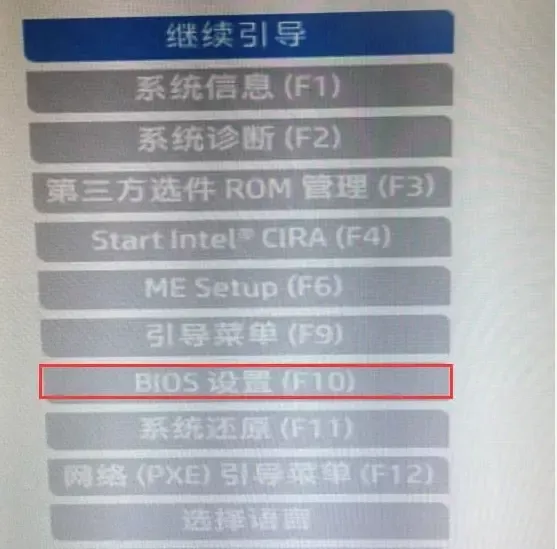
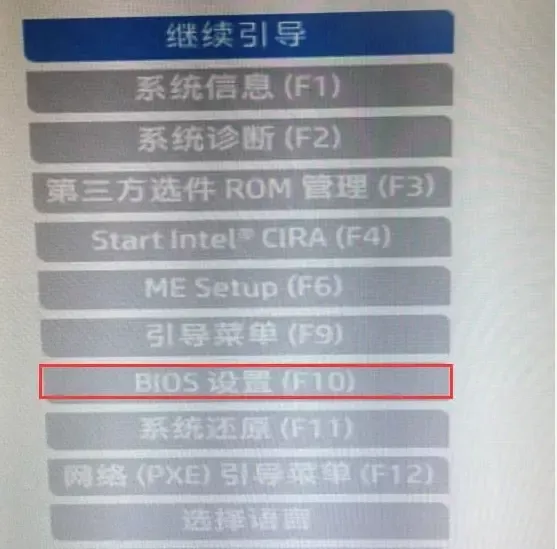
2.进入后点击【先进】,选择【安全引导配置】。
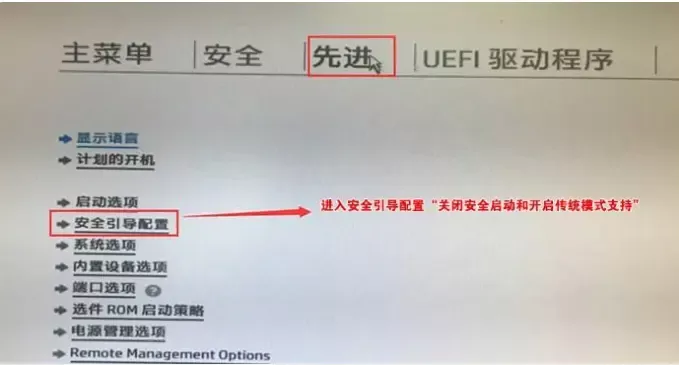
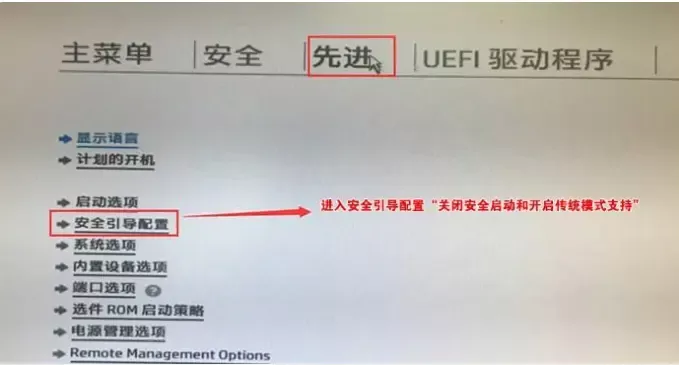
3.回车后,将配置传统支持和安全引导设置电脑“启用传统支持和禁用安全引导”以及去掉“启用MS UEFI CA密钥”前面的勾,然后按F10保存更改。
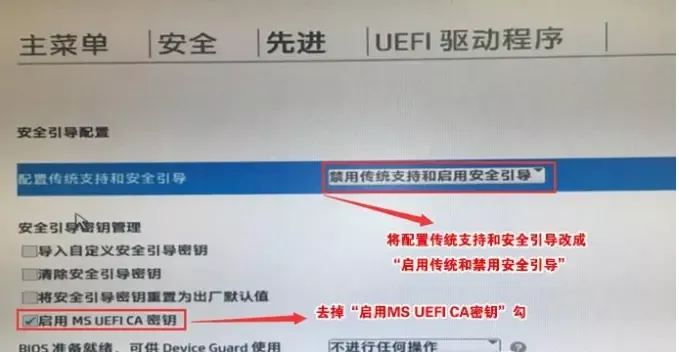
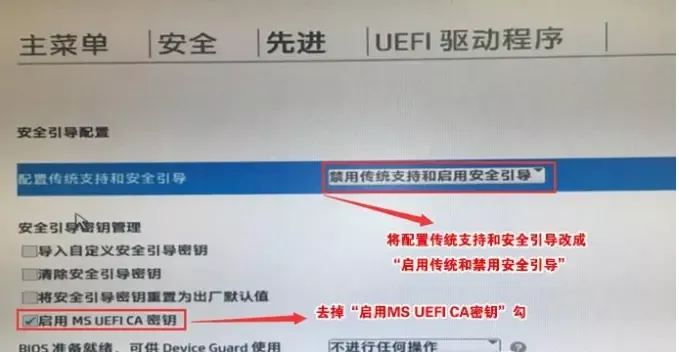
4.F10保存重启后再次开机按ESC,然后选择F10进入BIOS设置,将进入刚设置的地方,勾选“清除安全引导密钥”,然后再次F10保存。
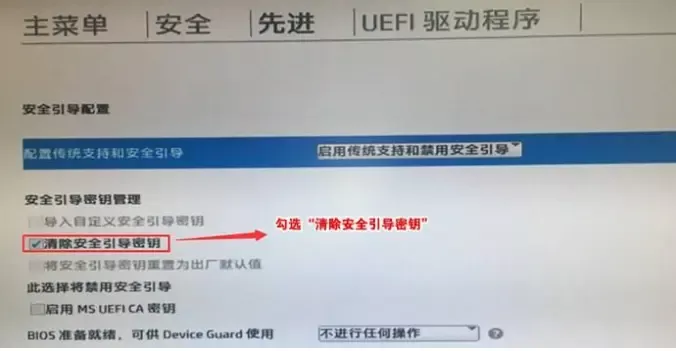
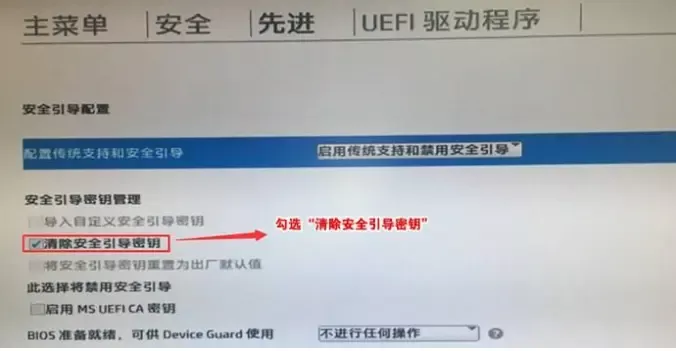
5.再进入先进里的【启动选项】。
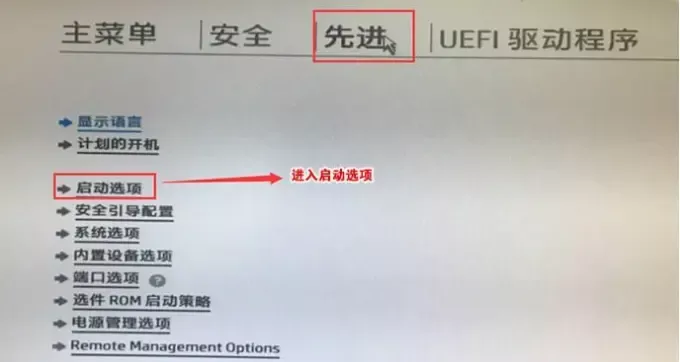
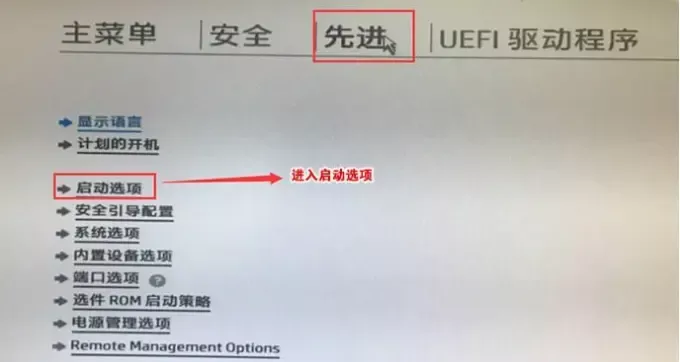
6.去掉UEFI引导顺序的勾。让机器默认为传统启动,这样方便安装WIN。
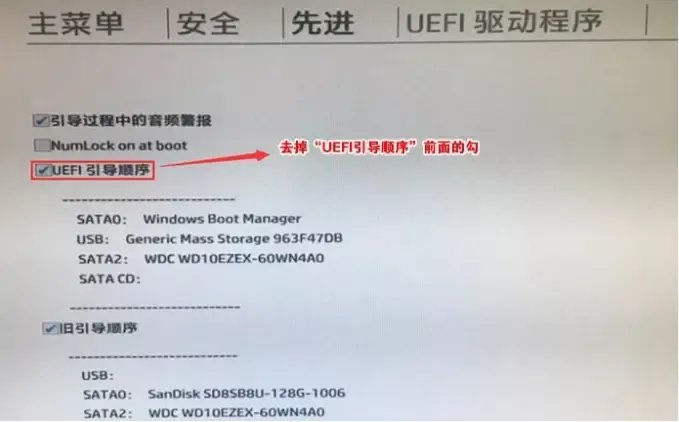
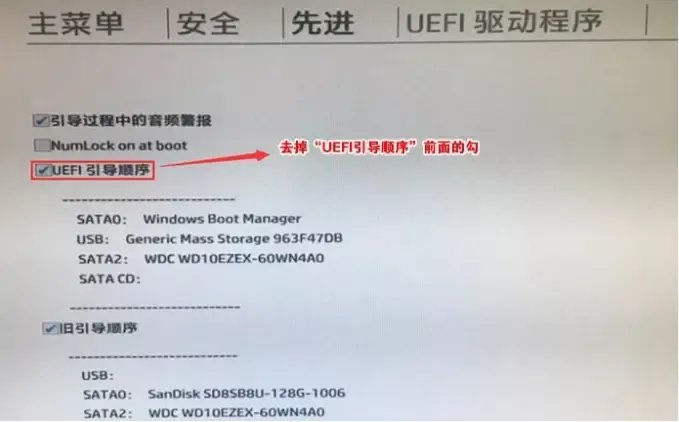
7.插入制作好的U盘启动盘,重启按ESC再按F9调出启动管理对话框,选择USB HDD识别到U盘启动进入PE,回车。
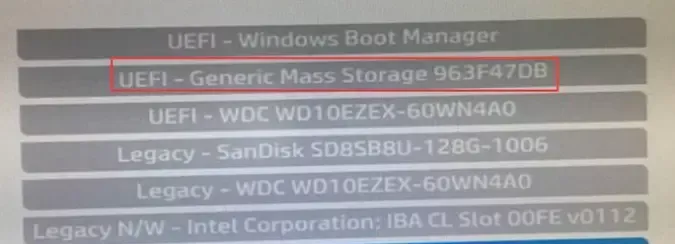
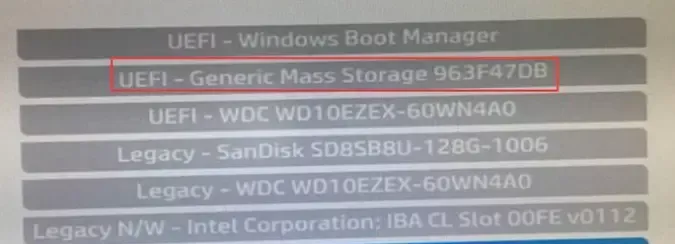
ok,今天我就说到这里了,希望我整理的这篇文章能帮到你,认真、仔仔细细看完索尼笔记本u盘启动按哪个键「秒懂:进入u盘启动项按键讲解」了,觉得收获很多,记得帮忙点个赞吧!
以上是索尼笔记本u盘启动按哪个键 秒懂:进入u盘启动项按键讲解的详细内容。更多信息请关注PHP中文网其他相关文章!

